
Dans ce tutoriel, nous allons vous montrer comment installer Apache sur CentOS 6. Pour ceux d'entre vous qui ne le savaient pas, Apache Web Server est un serveur Web open-source de création, déploiement, et logiciel de gestion. Initialement développé par un groupe de programmeurs de logiciels, il est maintenant maintenu par Apache Software Foundation. Apache HTTP Server est le serveur Web le plus populaire au monde et ce depuis avril 1996. Il a joué un rôle clé dans la croissance du World Wide Web. On estime qu'Apache Server dessert 54,2 % de tous les sites Web actifs et 53,3 % des meilleurs serveurs dans tous les domaines
Cet article suppose que vous avez au moins des connaissances de base sur Linux, que vous savez utiliser le shell et, plus important encore, que vous hébergez votre site sur votre propre VPS. L'installation est assez simple. Je vais vous montrer étape par étape l'installation d'apache sur centos 6.
Installer Apache sur CentOS 6
Étape 1. Définissez le nom d'hôte.
Avant de commencer à installer et à configurer les composants décrits dans ce guide, assurez-vous d'avoir suivi nos instructions pour définir votre nom d'hôte.
hostname hostname -f
Étape 2. Installez le serveur Apache et ses dépendances.
yum install httpd -y
Étape 3. Configuration d'Apache.
Toute la configuration d'Apache est contenue dans le fichier httpd.conf, qui se trouve à :/etc/httpd/conf/httpd.conf .
# nano /etc/httpd/conf/httpd.conf KeepAlive Off ... <IfModule prefork.c> StartServers 2 MinSpareServers 6 MaxSpareServers 12 MaxClients 80 MaxRequestsPerChild 5000 </IfModule>
Ajout d'hôtes virtuels :
Vous utilisez des configurations d'hôte virtuel lorsque vous exécutez plusieurs sites Web sur une seule machine. Vous créez un nouveau fichier .conf avec le nom souhaité (exemple :vhost.conf ) dans ce dossier avec la configuration spécifique à ce site Web. Les paramètres de configuration de base sont :
<VirtualHost *:80> ServerAdmin [email protected] DocumentRoot /var/www/idroot.us/public_html ServerName www.idroot.us ServerAlias idroot.us ErrorLog /etc/var/www/idroot.us/error.log CustomLog /var/www/idroot.us/requests.log </VirtualHost> <VirtualHost *:80> ServerAdmin [email protected] DocumentRoot /var/www/example.org/public_html ServerName www.example.org ServerAlias example.org ErrorLog /var/www/example.org/error.log CustomLog /var/www/example.orgrequests.log </VirtualHost>
Étape 3. Démarrez le serveur Apache et démarrez au démarrage.
service httpd start chkconfig httpd on
Étape 4. Testez le serveur Apache.
Une fois l'installation terminée, l'étape suivante consiste à vérifier que le serveur Web est opérationnel. À ce stade, vous pouvez faire pointer votre navigateur Web vers l'adresse IP de votre serveur, par exemple comme http://192.168.77.22 ). La page suivante doit s'afficher à l'écran :
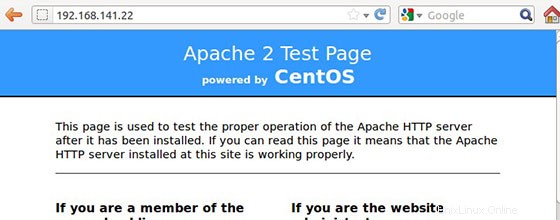
Félicitations ! Vous avez installé apache avec succès. Merci d'avoir utilisé ce didacticiel pour installer un serveur Web Apache sur les systèmes Centos 6.